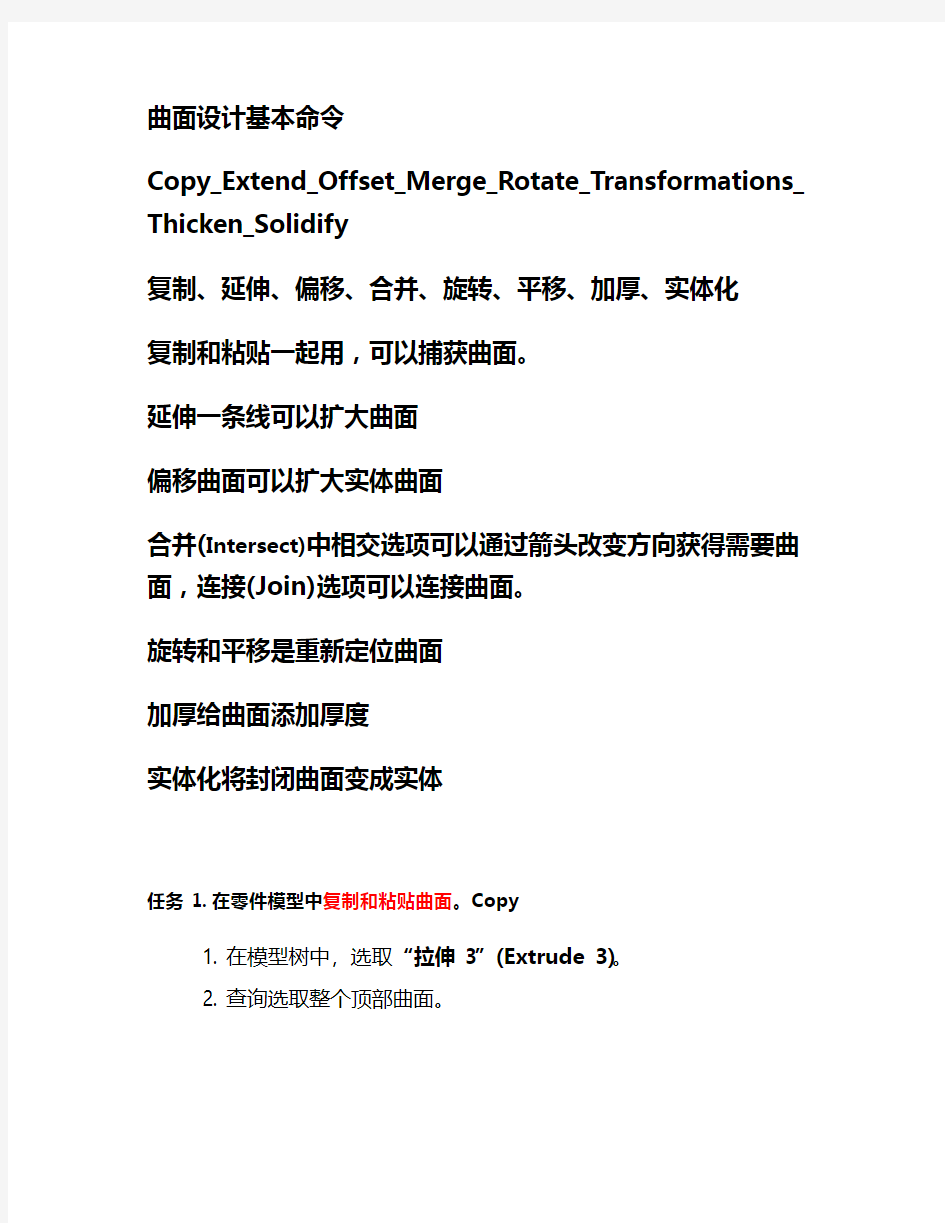

曲面设计基本命令
Copy_Extend_Offset_Merge_Rotate_Transformations_ Thicken_Solidify
复制、延伸、偏移、合并、旋转、平移、加厚、实体化
复制和粘贴一起用,可以捕获曲面。
延伸一条线可以扩大曲面
偏移曲面可以扩大实体曲面
合并(Intersect)中相交选项可以通过箭头改变方向获得需要曲面,连接(Join)选项可以连接曲面。
旋转和平移是重新定位曲面
加厚给曲面添加厚度
实体化将封闭曲面变成实体
任务 1. 在零件模型中复制和粘贴曲面。Copy
1. 在模型树中,选取“拉伸 3”(Extrude 3)。
2. 查询选取整个顶部曲面。
3. 在主工具栏中单击“复制”(Copy) 。
4. 在主工具栏中单击“粘贴”(Paste) 。
5. 在操控板中选取“选项”(Options)选项卡。
o如有必要,可选取“按原样复制所有曲面”(Copy all surfaces as is)。
6. 单击“完成特征”(Complete Feature) 。
7. 右键单击并选取“隐藏”(Hide)以隐藏“复制 1”(Copy 1)。
8. 在模型树中,选取“拉伸 3”(Extrude 3)。
9. 查询选取整个顶部曲面。
10. 单击“编辑”(Edit) > “复制”(Copy)。
11. 单击“编辑”(Edit) > “粘贴”(Paste)。
12. 按住 CTRL 键选取中心矩形来将其排除。
13. 单击“完成特征”(Complete Feature) 。
14. 右键单击并选取“隐藏”(Hide)以隐藏“复制 2”(Copy 2)。
15. 在模型树中,选取“拉伸 3”(Extrude 3)。
16. 查询选取整个顶部曲面。
17. 按 CTRL + C 复制。
18. 按 CTRL + V 粘贴。
19. 选取“选项”(Options)选项卡。
o选取“排除曲面并填充孔”(Exclude surfaces and Fill holes)。
o按住 CTRL 键并选取方形切削与圆孔的边。
20. 单击“完成特征”(Complete Feature) 。
21. 右键单击并选取“隐藏”(Hide)以隐藏“复制 3”(Copy 3)。
22. 在模型树中,右键单击“投影 1”(Project 1)并选取“取消隐藏”(Unhide)。
23. 在模型树中,选取“拉伸 3”(Extrude 3)。
24. 查询选取整个顶部曲面。
25. 按 CTRL + C 复制,按 CTRL + V 粘贴。
26. 选取“选项”(Options)选项卡。
o选取“复制内部边界”(Copy Inside boundary)。
o查询选取整个投影曲线。
27. 单击“完成特征”(Complete Feature) 。
过程就此结束。
1.在零件模型中合并曲面。Merge
1. 选取椭圆形曲面。
2. 按住 CTRL 键选取边界曲面。
3. 从特征工具栏中启动“合并工具”(Merge Tool) 。
4. 在操控板中选取“选项”(Options)选项卡。
o如有必要,选取“相交”(Intersect)。
5. 单击“预览特征”(Preview Feature) 。
6. 单击“恢复特征”(Resume Feature) 。
7. 在操控板中,单击“更改第二面组侧”(Change Second Quilt Side) 。
8. 单击“预览特征”(Preview Feature) 。
9. 单击“恢复特征”(Resume Feature) 。
10. 在图形窗口中,单击两个箭头来反向它们。
11. 单击“预览特征”(Preview Feature) 。
12. 单击“恢复特征”(Resume Feature) 。
13. 在操控板中,单击“更改第二面组侧”(Change Second Quilt Side) 。
14. 单击“完成特征”(Complete Feature) 。
2.任务 2. 连接零件模型中的曲面。
1. 按住 CTRL 键并选取 JOIN1、JOIN2 和 JOIN3。
2. 右键单击并选取“取消隐藏”(Unhide)。
3. 取消选取所有几何。
4. 单击“消隐”(No hidden) 。
5. 请注意主曲面与三个“连接”曲面之间的单侧绿色边。
6. 按住 CTRL 键并选取主中心面组和右侧面组。
7. 从特征工具栏中启动“合并工具”(Merge Tool) 。
8. 在操控板中选取“选项”(Options)选项卡。
o选取“连接”(Join)。
9. 按住 CTRL 键并围绕所有面组拖动出一个窗口以选取它们。
10. 单击“完成特征”(Complete Feature) ,然后取消选取所有几何。
11. 请注意,主曲面与三个连接曲面之间的边是双侧洋红色边。
12. 单击“着色”(Shading) 。
过程就此结束。
1.延伸曲面的边。Extend
1. 选取面组并且选取右侧的边。
2. 在主菜单中单击“编辑”(Edit) > “延伸”(Extend)。
3. 将控制滑块向左拖动到20。
4. 单击“预览特征”(Preview Feature) 。请注意,曲面已被
“修剪”。
5. 单击“恢复特征”(Resume Feature) 。
6. 将控制滑块向右拖动到20,然后单击“完成特征”(Complete Feature) 。
7. 单击“消隐”(No hidden) 并且注意延伸曲面部分是相同曲面。
8. 单击“着色”(Shading) 。
9. 选取面组并选取一个后边。
11. 单击“编辑”(Edit) > “延伸”(Extend),然后将控制滑块向后拖动到20。
12. 在操控板中选取“选项”(Options)选项卡。
o将“方法”(Method) 改为“相切”(Tangent)。
13. 单击“完成特征”(Complete Feature) ,然后取消选取所有几何。
14. 单击“消隐”(No hidden) ,然后注意切线。
15. 单击“着色”(Shading) 。
16. 选取底部面组并选取一个左边。
18. 单击“编辑”(Edit) > “延伸”(Extend),然后将控制滑块向左拖动到20。
19. 选取“选项”(Options)选项卡,然后将“方法”(Method) 改为“逼近”(Approximate)。
20. 单击“完成特征”(Complete Feature) ,然后取消选取所有几何。
21. 选取底部的面组,然后查询并选取整个前部目的边。
22. 单击“编辑”(Edit) > “延伸”(Extend)。
23. 单击“平面显示”(Plane Display) 以启用其显示。
24. 在操控板中,选取“延伸曲面至平面”(Extend Surface To Plane) ,然后选取基准平面 TOP。
25. 单击“完成特征”(Complete Feature) 。
过程就此结束。
1.使用不同的偏移类型偏移曲面。Offset
1. 选取面组。
2. 在主菜单中单击“编辑”(Edit) > “偏移”(Offset)。
3. 单击图形窗口中的箭头来反向偏移方向。
4. 将偏移控制滑块拖动到25。
5. 定向为 FRONT 视图方向。
6. 在操控板中选取“选项”(Options)选项卡。
o请注意,偏移类型为“垂直于曲面”(Normal to Surface)。
o将偏移值改为35。
o请注意,预览几何会失败。
o将偏移类型改为“自动拟合”(Automatic Fit)。
7. 单击箭头,向下反向偏移。
8. 将偏移类型改为“控制拟合”(Controlled Fit)。
9. 单击“坐标系显示”(Csys Display) 以启用其显示。
10. 在“选项”(Options) 选项卡中,清除X复选框以防止在该方向平移。
11. 将偏移值拖动到45并注意区别。
12. 请注意偏移曲面在 X 方向形状不会改变。
13. 单击“完成特征”(Complete Feature) 。
14. 定向为“标准方向”(Standard Orientation)。
15. 单击“坐标系显示”(Csys Display) 以禁用其显示。
2.任务 2. 偏移带有侧曲面的曲面。
1. 在模型树中,按住 CTRL 键并选取“偏移 1”(Offset 1)和“拉
伸 1”(Extrude 1)。
o右键单击,选取“隐藏”(Hide)。
2. 右键单击“拉伸 2”(Extrude 2),然后选取“取消隐藏”(Unhide)。
3. 选取面组,然后单击“编辑”(Edit) > “偏移”(Offset)。
4. 单击图形窗口中的箭头来向内反向偏移。
5. 将偏移值改为20。
6. 在操控板中选取“选项”(Options)选项卡。
o选中“创建侧曲面”(Create side surface)复选框。
7. 单击“完成特征”(Complete Feature) 。
8. 单击“消隐”(No hidden) 。
9. 可注意到曲面并未合并,如绿色单侧边所指示。
10. 单击“着色”(Shading) 。
过程就此结束。
1.通过移动和旋转操作来转换曲面。Rotate and Transformations
1. 在模型树中,选取“拉伸 2”(Extrude 2)。
2. 在图形窗口中,再次选取“拉伸 2”(Extrude 2)来选取面组。
必须选取面组而非特征;否则将会实际创建特征副本,而非曲面转
换。
3. 单击“复制”(Copy) ,然后单击“选择性粘贴”(Paste Special) 。
4. 在操控板中,单击“旋转”(Rotate) ,然后选取基准轴CTR。
5. 将角度值改为90。
Pro/E 高级曲面建模实例 作者作者::美雅设计在线 ——meiyadesign 会员会员,,论坛管理员 摘要:本文通过对两个具体实例操作的讲解本文通过对两个具体实例操作的讲解本文通过对两个具体实例操作的讲解,,阐明Pro/E 高级曲面建模的基本思路高级曲面建模的基本思路。。 关键词:Pro/E Pro/E Pro/E 曲面曲面曲面 ISDX ISDX ISDX 一、前言 因本人水平有限因本人水平有限,,理论上没有什么大的建树理论上没有什么大的建树,,现就一些实际的曲面构建题目写出我自己的解法曲面构建题目写出我自己的解法,,与大家一起探讨与大家一起探讨,,希望对大家有所帮助有所帮助,,共同进步共同进步!! 版权声明版权声明::本题目材料来自网络本题目材料来自网络,,但解法均为本人原创但解法均为本人原创,,如有雷同纯属巧合雷同纯属巧合,,欢迎转载欢迎转载,,转载请转载请保证教程的完整性和注明出处保证教程的完整性和注明出处保证教程的完整性和注明出处。。 二、知识准备 1. 主要涉及模块主要涉及模块:: Style (ISDX 模块模块)、)、)、高级曲面设计模块高级曲面设计模块 主要涉及概念主要涉及概念:: 活动平面活动平面、、曲面相切(G1连续连续))、曲面曲率连续(G2连续连续))、Style 中的平面曲线中的平面曲线、、自由曲线端点状态自由曲线端点状态((相切相切、、法向法向、、曲率连续等连续等)) 2. 主要涉及命令主要涉及命令:: 高级曲面命令高级曲面命令((边界曲面边界曲面)、)、)、曲线命令曲线命令曲线命令、、高级构面高级构面((变截面扫描命令扫描命令))及Style 中的操作命令 三、实例操作 下面我们以美雅论坛题目下面我们以美雅论坛题目《《电饭煲看图造型题电饭煲看图造型题》》来进行讲述来进行讲述。。
曲面设计总结 1.曲面构建概述 (1) 2.曲线的构建 (2) 3.拆面方法 (4) 4.常见曲面的设计 (5) 1.1非四边形转化成 (5) A.三角面处理 (5) B.5边面处理 (8) 1.2边界混合曲面(Boundary Blend) (11) 1.3可变截面扫描 (12) 1.4扫描混成 (13) 1.5自由曲面(style) (14) 1.6消失面 (15) 1.7椭圆形曲面 (20) 1.8物体圆顶 (24) 1.9与rhino软件相结合 (25) 5.曲面曲线质量分析(G0,G1,G2) (25) 1.曲面构建概述 曲面构建原则:
简单的曲线构建出高质量曲面 能用直线不要用圆弧 能用圆弧不要用圆锥曲线 能用圆锥曲线不要用SPLINE(样条线) 能作平面线不要作3D曲线 画SPLINE线时尽量减少控制点的数量,控制点越少,其曲线越光滑。2.曲线的构建 画多义线开始用插入点画,然后使用控制点标尺寸,这样多义线更易控制 多义线的中心点必须有插入点(插入点为奇数一般为3个,5个)
只有端点才能精确控制相切, 分两段画如下多义线 两边完全对称的多义线其中点才是相切与最高线
相切 不相切 3.拆面方法 拆面思路:想办法把非四边形转化成四边形面。(eg.5边,3边) 方法:添加辅助线或者通过切割以构成四边形。 大家都都会有这样的感觉,学习CAD软件到一定程度,就会觉得很难提高,其实很多时候,除了对软件本身的熟悉程度和理解程度外,能否得到一个好的数模,就是考验你做辅助线的能力和拆面能力。 大家都听过这样一个金科玉律:好点有好线,好线有好面;而一开始就规划好拆面方法,直接决定你的辅助线怎么做、在什么地方做。 一般我们喜欢看别人的拆面思路,但是忽略了对优秀的拆面方法的理解,其实拆面方法是有规律可寻的。学过计算机图形学的人都会知道,在计算机里,面是用矩阵乘法实现的。在UG里就是直观地用U线和V线来表达。我们能看到最好的面(也就是最规则最基础的面)就是平面、球面和圆柱面,大家先可以研究一下这些规则的面的U线和V线是什么样子的。他们都是很规则的方格。
Pro/E高级曲面建模实例 一、前言 因本人水平有限,理论上没有什么大的建树,现就一些实际的曲面构建题目写出我自己的解法,与大家一起探讨,希望对大家有所帮助,共同进步! 版权声明:题目来自https://www.doczj.com/doc/444942247.html,论坛,但解法均为本人原创,如有雷同纯属巧合。 二、知识准备 主要涉及模块: Style(ISDX模块)、高级曲面设计模块 主要涉及概念: 活动平面、曲面相切(G1连续)、曲面曲率连续(G2连续)、Style中的自由曲线/平面曲线/cos曲线、自由曲线端点状态(相切、法向、曲率连续等) 主要涉及命令: 高级曲面命令(边界曲面)、曲线命令及Style中的操作命令 三、实例操作 下面我们结合实际题目来讲述: 1. 题目一:带翅膀的飞梭,完成效果见图1: 图1 飞梭最终效果图
原始架构线如图2所示: 图2 飞梭原始架构线图 首先我们分析一下,先看效果图应该是一个关于通过其中心三个基准面的对称图形,那么从原始架构线出发,我们只要做出八分之一就可以了。很容易想到应该在中心添加于原有曲线垂直面上边界曲线,根据实际情况,我先进入Style中做辅助线,如图3所示: 图3 Style辅助线操作图 图3中标示1处选择绘制曲线为平面曲线(此时绘制的曲线在活动平面上,活动平面为图中网格状显示平面),标示2设置曲线端点处垂直于平面,标示3处设置曲线端点曲率连续。设置方法为,左键点击要设置的端点,出现黄色操纵杆,鼠标放于黄色操纵杆上,按住右键1秒钟以上便会出现菜单,如图4左图所示。
图4 绘制曲线操作图 设置时先选设置属性(相切、曲率连续等),再选相关联的曲面或平面(含基准平面),黄色操纵杆长短可调整,同时可打开曲率图适时注意曲率变化,如图4右图所示。有了图4辅助线后就可以做面了,此处我用高级曲面命令(boundaries),注意线的选取顺序,第一方向选取曲线1,2,第二方向选曲线3(如不能直接利用曲线选项选取,可用链选项,另一个选项也可自己尝试一下),见图5: 图5 构面时线的选取顺序图 如选择完边界直接完成,则生成的曲面并不满足要求,因此我们必须定义边界条件,如图6左图所示。 图6 曲面边界条件定义图
proe常用曲面分析功能详解 现在是针对曲面分析单独做的教程 曲面分析应该贯穿在这个曲面外型的设计过程中.而不该最后完成阶段做分析 由于时间关系我单独做个分析简单的教程,将来的教程中我将逐步体现造型过程中贯穿分析的教程 本文重点在简单的阐述下曲面分析的运用,并不过多的阐述曲面的做法,PRT实物来源于SONJ.无嗔等版大,为求对比好坏,我会将质量好的PRT.修改约束成差点的来深入的阐述曲面分析的作用和看法.在这里先谢谢这些版大无私分享,也求得他们的原谅,未经过允许就转载他们的PRT还乱改.我先道歉… 现在这个拉手大家都看见了,这一步是VSS直接扫出来的.现在显示的呢是网格曲面.这个网格曲面和多人认为用处不大.但我想说几点看法,第一看这个面是不是整面,很明显这个面的UV先是连接在一起的,他是个整面.第2看他的UC线的走向,是不是规则在某一方向上,有没有乱,有没有波动。这些是我们 肉眼能看见的,是一个初步的分析,也能帮助大家理解曲面的走向趋势是怎么个事情。至于曲线的分析其他教程中以有很多阐述我就不在追述,至于什么叫曲面G1和G2相信大家也看到很多类似的教程 这个图你就能看见多个曲面的网格在一起时候的显示,说明不是整面。
网格曲面另一个重要作用呢就是观察收敛退化,也就是大家长说的3角面。 收敛退化是我们最不想看到的,但收敛点在那里呢,根据经验呢,比如说我这个,在做边界混合时候 2条直线是一组,曲线是另一组,也就是退化点在2条直线相交的地方,但新手一般看见教程是跟着裁减那里的角,至于为什么是在哪个位置可能不是很清楚,就看下网格曲面吧 剖面分析来说呢相对的要求比较高,原理呢很简单就是所选择的曲面面组和基准面相交的曲线的
mêLbkdfkbbo =OMMN proc^`b= qéá=`íá
m~ê~íêá=qó=`êéê~íá
=OMMM=m~ê~íêá=qó=`êéê~íá
m~ê~íêá=qó=`êéê~íá=Emq`F= J v 8 ) P < - - P mq` 1* 8 mq` P P 3 . < P P m~ê~íêá=qó=`êéê~íá < mq` 8 J " mq` -G+ P J 8 mq` ** ( & ( PTC ) 8 ) )
+ 8 J / w<
pêá p~éá f~íá pêáê~é sáêíì~ aá báêí táá Jpêá táá c~íê táá c~íê Jpêá táá fê~íá jê mq` `sJ`éìíêáá= afsfpflk f`bj fm~êí < mêLobcibu lê~ lê~=`êéê~íá tá < tá=kq jáêí=`êéê~íá `^qf^ a~~ìí=póí madp cê=jíê=`é~ó p^m < oLP p^m ^d dê~ó cibu díêííê=pí~ê=fK sáq áê~êó sáì~=há~íáI fK=EshfF shf w w ellmp ê~éá óí q pí ^êá~I f /_ J _ /_ J % # ) c^o=NOKONOE~FJEF= ac^op=OOTKTOMOJNE~F= < OOTKTOMOJPE~F cJ < 8" t ) d e < J P DFARS 252.227-7013 d < e (Rights in Technical Data and Computer Software Clause) (c)(1)(ii) FAR 52.227-19 d P e (Commercial Computer Software-Restricted Rights) P m~ê~íêá=qó=`êéê~íáI=NOU qó aêáI=t~í~I j^=MOQRPJUVMR OMMM V S
本课程将讲授自顶向下设计的基础原理。该设计方式有力而稳定地扩展了参数设计,使产品设计更为有效。自顶向下设计使您可以在产品组件的环境中创建零件,并在 创建新零件特征时参照现有几何。 图 1 该设计方法不同于传统的自底向上设计方法,在自底向上设计方法中,各个元件是独立于组件进行设计的,然后再将这些元件组合到一起来开发顶级组件。
图 2 自顶向下设计是一种逐步进行的过程: 1.使用标准的起始组件创建一个顶级组件文件。 2.使用标准的起始零件在顶级组件中创建一个骨架。 3.在骨架元件中创建所需的骨架几何。 4.使用骨架模型参照创建并装配所需元件。 5.在元件中对所需特征进行建模,并使用骨架几何作为唯一的参数参照。 6.在组件中的适当级创建并装配一个映射零件。 7.在映射零件中创建所需参照。 8.创建并装配参照映射零件的元件。 9.在参照映射零件(如有必要,参照骨架的元件中建立几何。
请注意,有更多关于自顶向下设计方面的高级功能和方法,例如,布局和发布几何,这些功能和方法将在 高级组件指南和大型组件指南两个课程中进行介绍。 当您决定使用“自顶向下设计”法时,需要了解一些Pro/ENGINEER的特点。 零件模式对组件模式 使用Pro/ENGINEER零件和组件文件有两种不同的方法。要对设计进行更改,可以在“零件模式”中修改零件文件本身,也可以在“组件模式”中的“组件”内容中修改零件文件。 在“零件模式”中,您仅操作零件的几何,且操作窗口中仅包含该零件。 在“组件模式”中,您操纵的是该组件,可以操作组件中的几何或其中零件的几何。 工作在“组件模式”时,若要为零件添加几何,必须选取考虑中的元件,右键单击并选择激活。这向系统表明您正在创建的特征属于所选的特定元件。如未“激 活”(Active该元件,则需要按上一课中的做法创建组件级特征。 当组件中使用的零件发生变更时(可能是尺寸修改或添加特征,这些变更在组件中是可见的,意识到这一点很重要。当零件单独打开并更改或在组件的内容中更改时,尤为如此。 这也是相关性(信息的双向流的另一个范例。意识到一个零件仅有一个模型很重要。无论用在 设计、文档和制造工艺中何处,该模型将被参照(不是复制。 创建不正确的外部参照
proe曲面造型的基本思路 本文来自: 辅助论坛Proe教程作者: admin日期: 2010-7-4 23:34 阅读: 321 人打印收藏 曲面造型的基本思路,思路决定出路思路决定出路,思路乃成败之关键.世界知名的管理大师德鲁克 说 人不能改变环境,但可以改变思路;人不能改变别人,但可以改变自己;多一个思路,多一个出路; 思路决定出路,观念决定前途 ProE实体化建模思路实例视频详解 更多思路:https://www.doczj.com/doc/444942247.html,/search.php? 原帖地址:https://www.doczj.com/doc/444942247.html,/thread-172-1-1.html 1 前言 利用CAD/CAM软件进行三维造型是现代产品设计的重要实现手段,而曲面造型则是三维造型中的难点。我们在从事CAD/CAM培训的过程中发现,尽管现有的CAD/CAM软件提供了十分强大的曲面造型功能,但初学者面对众多的造型功能普遍感到无所适从,往往是软件功能似乎已经学会了,但面对实际产品时又感到无从下手。即使是一些有经验的造型人员,由于其学习过程中的问题,也常常在造型思路或功能使用上存在一些误区,使产品造型的正确性和可靠性打了折扣。 针对上述情况,本文从整体上讨论了曲面造型的一般学习方法,并举例介绍了曲面造型的一般步骤。 2 曲面造型的学习方法 面对CAD/CAM软件所提供的众多曲面造型功能,要想在较短的时间内达到学会实用造型的目标,掌握 正确的学习方法是十分必要的。 要想在最短的时间内掌握实用造型技术,应注意以下几点: (1)应学习必要的基础知识,包括自由曲线(曲面)的构造原理。这对正确地理解软件功能和造型思路是十分重要的,所谓“磨刀不误砍柴功”。不能正确理解也就不能正确使用曲面造型功能,必然给日后的造型工作留下隐患,使学习过程出现反复。其实,曲面造型所需要的基础知识并没有人们所想象的那么难,只要掌握了正确的讲授方法,具有高中文化水平的学员就能理解。(2)要针对性地学习软件功能。这包括两方面意思:一是学习功能切忌贪多,一个CAD/CAM 软件中的各种功能复杂多样,初学者往往陷入其中不能自拔。其实在实际工作中能用得上的只占其中很小一部分,完全没有必要求全。对于一些难得一用的功能,即使学了也容易忘记,徒然浪费时间;另一方面,对于必要的、常用的功能应重点学习,真正领会其基本原理和应用方法,做到融会贯通。(3)重点学习造型基本思路。造型技术的核心是造型的思路,而不在于软件功能本身。大多数CAD/CAM软件的基本功能大同小异,要在短时间内学会这些功能的操作并不难,但面对实际产品时却又感到无从下手,这是许多自学者常常遇到的问题。这就好比学射击,其核心技术其实并不在于
曲面设计基本命令 Copy_Extend_Offset_Merge_Rotate_Transformations_ Thicken_Solidify 复制、延伸、偏移、合并、旋转、平移、加厚、实体化 复制和粘贴一起用,可以捕获曲面。 延伸一条线可以扩大曲面 偏移曲面可以扩大实体曲面 合并(Intersect)中相交选项可以通过箭头改变方向获得需要曲面,连接(Join)选项可以连接曲面。 旋转和平移是重新定位曲面 加厚给曲面添加厚度 实体化将封闭曲面变成实体 任务 1. 在零件模型中复制和粘贴曲面。Copy 1. 在模型树中,选取“拉伸 3”(Extrude 3)。 2. 查询选取整个顶部曲面。
3. 在主工具栏中单击“复制”(Copy) 。 4. 在主工具栏中单击“粘贴”(Paste) 。 5. 在操控板中选取“选项”(Options)选项卡。 o如有必要,可选取“按原样复制所有曲面”(Copy all surfaces as is)。 6. 单击“完成特征”(Complete Feature) 。 7. 右键单击并选取“隐藏”(Hide)以隐藏“复制 1”(Copy 1)。 8. 在模型树中,选取“拉伸 3”(Extrude 3)。 9. 查询选取整个顶部曲面。
10. 单击“编辑”(Edit) > “复制”(Copy)。 11. 单击“编辑”(Edit) > “粘贴”(Paste)。 12. 按住 CTRL 键选取中心矩形来将其排除。 13. 单击“完成特征”(Complete Feature) 。 14. 右键单击并选取“隐藏”(Hide)以隐藏“复制 2”(Copy 2)。 15. 在模型树中,选取“拉伸 3”(Extrude 3)。 16. 查询选取整个顶部曲面。 17. 按 CTRL + C 复制。 18. 按 CTRL + V 粘贴。 19. 选取“选项”(Options)选项卡。
C-1 三管连接的混合区 1. 从文件夹 #:\appendix_c\c_1\ 中打开零件文件3_tubes_i.prt 2. 进入Style特征,建立一条Planar曲线落于基准面TOP上,两端连接到i及j 曲面的边界线。 3. 拖拉至边界线尽头,曲线两端都设置Tangent关系,切换到TOP视角并显示 曲率图(可修改曲率图Size大小),调整曲线外形。
4. 建立一条Free曲线,连接到i及j曲面的半圆弧边界线。 5. 切换至TOP视角,调整曲线两端点位置:在i曲面上的端点可置于半圆弧约 1/4处、在j曲面上的端点可置于半圆弧约1/2处(或者设置Length Ration也可)。两端点都必须设置Surface Tangent,显示曲率图,调整曲线外形。 6. 选用刚建立的两条曲线及两半圆弧围出曲面,进一步利用曲面连接设置,额 外加上正交于基准面TOP,Length修改为10,完成后离开Style特征。
7. 依照上述步骤2~6,再建立一个Style特征,在i管与k管间建立Planar曲线、 Free曲线、曲面,相关设置:Tangent、Surface Tangent等也须建立。
8. 再进入Style特征,建立一条Free曲线,两端连接到前面产生的两条Free曲 线上,先在两端设定Surface Tangent于两个Style曲面再移动至曲线尽头。不过,这条曲线外形并不容易调整到很好的情况,请读者务必多费心思!
9. 建立曲面并且设置曲面连接关系,完成后离开。 10. 再建立Style特征,建立一条Planar曲线落于基准面TOP上,两端都设置 Tangent。拖拉到曲线尽头,配合曲率图调整外形。
============================== 家电产品的三维造型设计方法的研究 随着社会的进步,人们生活水平的不断提高,追求完善已成为时尚.人们对消费产品的要求已不仅仅满足于基本功能的完备,同时更注重外观的美感.家电产品在不断提高和完善其功能的同时,在外观造型上要求越来越高,多以复杂方式自由地变化的曲线曲面即所谓自由型曲线曲面组成.而这一类形状单纯用画法几何与机械制图是不能表达的.这就给家电产品的设计及制造带来了挑战.计算机技术和计算机图形学的不断发展,为人们提供了强有力的工具,三维CAD/CAM/CAE集成化软件被广泛应用于制造业.然而,要快速高质量地完成一个家电产品的造型设计,必须根据家电产品的特点,总结出一套建模方法和技巧.这样才能大大缩短设计周期,提高设计效率,满足客户对产品的各种特殊需求.
1掌握三维CAD造型的原理,充分了解应用软件中的造型方法CAD的三维模型有三种,即线框、曲面和实体。早期的CAD系统往往分别对待以上三种造型。而当前的高级三维软件,例如UGII,PRO/E,EUCLID等则是将三者有机结合起来,形成一个整体,在建立产品几何模型时兼用线、面、体三种设计手段[1]。其所有的几何造型享有公共的数据库,造型方法间可互相替换,而不需要进行数据交换。此在进行产品造型时,必须首先充分了解应用软件中的各种造型方法,总结出造型方法的特点、相关参数及应用技巧,减少造型时的盲目性,便能快捷有效地获得满意结果。 1.1线框造型 线框造型可以生成、修改、处理二维和三维线框几何体。可以生成 点、直线、圆、二次曲线、样条曲线等,又可以对这些基本线框元素
Pro/E高级曲面建模实例 Zrong101(simwe会员pro/engineer版版主) 摘要:本文通过对两个具体实例操作的讲解,阐明Pro/E高级曲面建模的基本思路。 关键词:Pro/E 曲面ISDX 一、前言 因本人水平有限,理论上没有什么大的建树,现就一些实际的曲面构建题目写出我自己的解法,与大家一起探讨,希望对大家有所帮助,共同进步! 版权声明:题目来自https://www.doczj.com/doc/444942247.html,论坛,但解法均为本人原创,如有雷同纯属巧合。 二、知识准备 1.主要涉及模块: Style(ISDX模块)、高级曲面设计模块 主要涉及概念: 活动平面、曲面相切(G1连续)、曲面曲率连续(G2连续)、Style中的自由曲线/平面曲线/cos曲线、自由曲线端点状态(相切、法向、曲率连续等) 2.主要涉及命令: 高级曲面命令(边界曲面)、曲线命令及Style中的操作命令 三、实例操作 下面我们结合实际题目来讲述。 1. 1.题目一:带翅膀的飞梭,完成效果见图1: 图1 飞梭最终效果图 原始架构线如图2所示:
图2 飞梭原始架构线图 首先我们门分析一下,先看效果图应该是一个关于通过其中心三个基准面的对称图形,那么从原始架构线出发,我们只要做出八分之一就可以了。很容易想到应该在中心添加于原有曲线垂直面上边界曲线,根据实际情况,我先进入Style中做辅助线,如图3所示: 图3 Style辅助线操作图 图3中标示1处选择绘制曲线为平面曲线(此时绘制的曲线在活动平面上,活动平面为图中网格状显示平面),标示2设置曲线端点处垂直于平面,标示3处设置曲线端点曲率连续。设置方法为,左键点击要设置的端点,出现黄色操纵杆,鼠标放于黄色操纵杆上,按住右键1秒钟以上便会出现菜单,如图4左图所示。 图4 绘制曲线操作图 设置时先选设置属性(相切、曲率连续等),再选相关联的曲面或平面(含基准平面),黄色操纵杆长短可调整,同时可打开曲率图适时注意曲率变化,如图4右图所示。有了图4辅助线后就可以做面了,此处我用高级曲面命令(boundaries),注意线的选取顺序,第一方向选取曲线1,2,第二方向选曲线3(如不能直接利用曲线选项选取,可用链选项,另一个选项也可自己尝试一下),见图5。
第1讲Pro/ENGINEER Wildfire 模具设计基础 本讲要点 ?操作界面简介 ?模具设计的一般操作流程 ?Pro/ENGINEER软件的启动 Pro/ENGINEER作为一种最流行的三维设计软件,目前,越来越多的工程技术人员利用它进行产品与模具的设计和开发。本讲主要让读者了解Pro/ ENGINEER软件的模具设计模块和模具设计的一般操作过程。 1.1 模具设计基础应用示例 对如图1-1所示的零件进行分模、流道系统、冷却系统的设计,初步了解Pro/ENGINEER模具设计的一般操作过程。 图1-1 示例零件 →STEP 1 启动Pro/ENGINEER 选择【开始】/【所有程序】/【PTC】/【Pro ENGINEER】/【Pro ENGINEER】命令,如图1-2所示。启动Pro/ENGINEER软件,界面如图1-3所示。
图1-2 命令菜单 图1-3 启动的Pro/ENGINEER软件界面 读者也可以直接双击桌面上的 →STEP 2 设置工件目录 选择主菜单上的【文件】/【设置工作目录】命令,如图1-4所示,弹出【选取工作目录】对话框,选择用户要保存文件的目录,如图1-5所示,完成后,单击【确定】按钮。 图1-4 选择【设置工作目录】命令图1-5 【选取工作目录】对话框 →STEP 3 新建文件 单击工具栏上的【新建】按钮。 弹出【新建】对话框,设置选项如图1-6所示,完成后,单击【确定】按钮。 弹出【新文件选项】对话框,设置选项如图1-7所示。完成后,单击【确定】按钮,进入模具设计模块,如图1-8所示。
图1-6 【新建】对话框图1-7 【新文件选项】对话框 STEP 4 导入零件 在如图1-9所示的菜单管理器中选择【模具模型】/【装配】/【参照模型】命令。 系统弹出【打开】对话框,如图1-10所示,选择零件E1,再单击【打开】按钮。 系统弹出【装配】面板,如图1-11所示,选择如图1-12所示的零件坐标系PRT_ CSYS_DEF和模具坐标系MOLD_DEF_CSYS进行装配,完成后,单击【确定】按钮。 图1-8 模具设计界面 图1-9 菜单管理器图1-10 【打开】对话框
www.bzfxw.com 第2-1页 本模块中,将学习如何在自顶向下设计环境中使用骨架模型来开发产品。 目标 学习此模块后,您将能够: ? 描述使用骨架的目的。 ? 创建骨架。 ? 使组件元件与骨架相关。 ? 使用骨架几何建模。 ? 控制骨架模型。 ? 使用各种骨架属性。
用骨架进行设计 第2-3页 NOTES
www.bzfxw.com 第2-4页 设计基础 NOTES 图2:发动机组件界面 2. 划分空间声明 可使用“骨架”创建子组件的空间声明,这样能够在模型中建立主组件与子组件之间的界面关系。 图3:子组件的空间声明
用骨架进行设计 第2-5页 3. 确定组件的运动 它可以指定组件的运动,这样就可以在加入元件前建立复杂的连杆运动。 图4:活塞运动的骨架 创建骨架 可在组件中创建骨架零件。完全控制其所在的级和位置。 注意: 在每一个组件中您只能创建一个骨架,但是对属于顶 级组件的每一个子组件而言均可拥有其骨架。[将配置 选项“multiple_skeletons_allowed ”设置为“是”(yes) 后,在每个组件中可具有多个骨架]。 如果在装配元件后才创建骨架,系统会用“原点对原 点”约束自动将骨架的放置重定义为第一个元件。 为了在模型中更易于使用骨架,可以增加层并修改特征名称。
www.bzfxw.com 第2-6页 设计基础 NOTES 使组件元件与骨架相关 在将元件装配到骨架零件上时,如果建立了组件元件与骨架模型之间的关系,会具有如下优点: ? 减少父子关系的体系 – 骨架成为组件中许多元件的主父项。 图5:父/子关系的示例 ? 限制了选取约束的范围 – 利用“设计管理器”功能中的“参照 控制”(Reference Control) 选项,可将系统配置成只能将模型装配到骨架上,而无法进行相互装配。 ? 控制元件位置 – 可将元件装配到骨架上,在骨架中修改空间声 明时,系统会自动更新元件位置。 ? 将运动集中控制 – 通过修改骨架元件,可以控制元件连结的运 动。
本文来自: admin日期:2010-7-423:34阅读:321人打印收藏 曲面造型的基本思路,思路决定出路,思路乃成败之关键.世界知名的管理大师德鲁克说 人不能改变环境,但可以改变思路;人不能改变别人,但可以改变自己;多一个思路,多一个出路; 思路决定出路,观念决定前途 ProE实体化建模思路实例视频详解 更多思路: http: 原帖地址: http: 1.html 1前言 利用CAD/CAM软件进行三维造型是现代产品设计的重要实现手段,而曲面造型则是三维造型中的难点。我们在从事CAD/CAM培训的过程中发现,尽管现有的CAD/CAM软件提供了十分强大的曲面造型功能,但初学者面对众多的造型功能普遍感到无所适从,往往是软件功能似乎已经学会了,但面对实际产品时又感到无从下手。即使是一些有经验的造型人员,由于其学习过程中的问题,也常常在造型思路或功能使用上存在一些误区,使产品造型的正确性和可靠性打了折扣。 针对上述情况,本文从整体上讨论了曲面造型的一般学习方法,并举例介绍了曲面造型的一般步骤。
2曲面造型的学习方法 面对CAD/CAM软件所提供的众多曲面造型功能,要想在较短的时间内达到学会实用造型的目标,掌握正确的学习方法是十分必要的。 要想在最短的时间内掌握实用造型技术,应注意以下几点: (1)应学习必要的基础知识,包括自由曲线(曲面)的构造原理。这对正确地理解软件功能和造型思路是十分重要的,所谓“磨刀不误砍柴功”。不能正确理解也就不能正确使用曲面造型功能,必然给日后的造型工作留下隐患,使学习过程出现反复。其实,曲面造型所需要的基础知识并没有人们所想象的那么难,只要掌握了正确的讲授方法,具有高中文化水平的学员就能理解。 (2)要针对性地学习软件功能。这包括两方面意思: 一是学习功能切忌贪多,一个CAD/CAM软件中的各种功能复杂多样,初学者往往陷入其中不能自拔。其实在实际工作中能用得上的只占其中很小一部分,完全没有必要求全。对于一些难得一用的功能,即使学了也容易忘记,徒然浪费时间;另一方面,对于必要的、常用的功能应重点学习,真正领会其基本原理和应用方法,做到融会贯通。 (3)重点学习造型基本思路。造型技术的核心是造型的思路,而不在于软件功能本身。大多数CAD/CAM软件的基本功能大同小异,要在短时间内学会这些功能的操作并不难,但面对实际产品时却又感到无从下手,这是许多自学者常常遇到的问题。这就好比学射击,其核心技术其实并不在于对某一型号的枪械的操作一样。只要真正掌握了造型的思路和技巧,无论使用何种CAD/CAM软件都能成为造型高手。 (4)应培养严谨的工作作风,切忌在造型学习和工作中“跟着感觉走”,在造型的每一步骤都应有充分的依据,不能凭感觉和猜测进行,否则贻害无穷。 3曲面造型的基本步骤 曲面造型有三种应用类型:
第8章 Pro/ENGINEER Wildfire 3.0 模具设计基础 学习目标: ☆ 掌握Pro/E 模具设计模块的一般操作流程。 ☆ 掌握分型面创建的一般方法。 随着以Pro/ENGINEER 为代表的CAD/CAM 软件的飞速发展,计算机辅助设计与制造越来越广泛地应用到各行各业,设计人员可根据零件图及工艺要求,使用CAD 模块对零件实体造型,然后利用模具设计模块,对零件进行模具设计。本章主要通过简单的实例操作说明用Pro/ENGINEER 软件进行模具设计的一般操作流程,介绍分型面的基本创建方法。 8.1 模具设计的基本流程 利用Pro/E 模具设计模块实现塑料模具设计的基本流程,如图8-1所示。 图8-1 Pro/E 模具设计基本流程 8.2 模具设计的操作案例 [案例8-1]:用Pro/ENGINEER Wildfire 3.0完成图8-2所示零件的模具设计。 根据此零件的特点,可采用一模一件,并将分型面设在零件的底面,这样既满足分型面应设在零件截面最大的部位,又不影响零件的外观,且塑件包紧动模型芯而留在动模上,模具结构简单。 图8-2 案例8-1零件图(香皂盒上盖) 8.2.1 建立模具模型 步骤1 设置工作目录 启动Pro/ENGINEER Wildfire 3.0后,单击主菜单中【文件】→【设置工作目录】,系统弹出【选取工作目录】对话框。在工具栏上单击图标,弹出新建目录对话框。在【新建目录】编辑框中输入文件夹名称“ex8-1”,单击按钮。在【选取工作目录】对话框中单击按钮。 步骤2 建立参照模型 单击系统工具栏中按钮或单击主菜单中【文件】→【新建】,系统弹出【新建】对话框。在【类型】栏中选取【零件】选项,在【子类型】栏中选取【实体】选项,在【名称】编辑文本框中输入文件名ex8-1,同时取消【使用缺省模板】选项前面的勾选记号,单击按钮,系统弹出【新文件选项】对话框,选用注:未注拔模斜度均为1.5° 材料:PP 收缩率取6‰
proe设计基础 第1 天 自顶向下设计和布局 用骨架进行设计 具有映射几何的骨架 高级零件工具和阵列 第2 天 创建高级几何 族表与继承 解决失败问题 第3 天 绘图简介 在绘图中创建视图 添加绘图细节–I 添加绘图细节–II 绘图中的层 第4 天 添加公差 添加2D 绘制几何及符号 创建表格 创建零件目录 第5 天 创建绘图格式 创建模板绘图 设置绘图标准 管理大型绘图 目录 设计基础 确定设计意图............................................................................................ 1-3 定义组件结构............................................................................................ 1-3 使用装配骨架............................................................................................ 1-5 在模型间复制参照几何............................................................................ 1-6 使用工程笔记本的优点............................................................................ 1-7 在设计过程中使用布局............................................................................ 1-7 创建工程笔记本........................................................................................ 1-7 草绘设计.................................................................................................... 1-7 用全局信息控制设计................................................................................ 1-8 使用全局尺寸.......................................................................................... 1-11 练习1:使用布局................................................................................... 1-13 练习2:开发布局................................................................................... 1-17 使用骨架零件............................................................................................ 2-3 创建骨架.................................................................................................... 2-5 使组件元件与骨架相关............................................................................ 2-6 对模型使用骨架几何................................................................................ 2-7
ProE 在曲面设计时的弱点是它不能直接根据曲面方程来生成曲面; 用于生成曲线的方程也因其提供的函数有限而在复杂程度上受到限制。因此, 在生成有严格数学描述的复杂曲线和曲面时, 它要用其它方法来近似。Matlab 具有功能强大的数据处理能力,如果把两者结合起来, 让Matlab 对复杂的曲线和曲面进行数学处理, 然后将处理后的数据送给ProE, 就可以极大提高ProE 曲面设计的能力。 在曲面绘制方面,虽然Matlab生成的图形不能直接用于机械设计,但其绘图的机理都是一样的,都是由点生成线,再生成面,区别是Matlab以直代曲,ProE一般生成曲线采用插值,因此,只需要把在MATLAB中绘制的公式曲线、曲面上所有的点坐标数据都提取出来,若能让ProE正确识别,那么我们就可以在其中精确地绘制这些曲线、曲面了。经过尝试,利用Matlab 取得生成曲面需要的数据,将结果存储于. ibl 中,利用ProE 可以直接从. ibl 文件生成曲线这一功能,直接生成曲线,进而生成曲面即可 操作方法,在ProE 中选择“插入”>“基准”>“曲线”或单击基准工具栏上曲线按钮, 选择“从文件”, 然后选择“完成”, 再创建或选择一个曲线参照坐标系, 就可以在出现的窗口中选择要打开的.ibl 文件, 再点击“确定”后曲线就生成了。由.ib l 文件创建
曲线的最大优点是改变方便。曲线数据如有改动, 只要修改一下. ibl 文件然后对曲线用“重定义”的方法重新指定文件即可。还有一个优点 是可以用一个文件生成多条曲线, 在零件的目录树上可以显得非常简洁。 下面是实现过程,以马鞍形为例 (1)利用MATLAB得到公式曲面数据 1)在MATLAB中绘制出曲面 M文件 [th,r]=meshgrid((0:5:360)*pi/180,0:.05:1); %在极坐标系下设置一个73×21的网格矩阵, [X,Y]=pol2cart(th,r); %转化为笛卡儿坐标系% Z=X+i.*Y; F=abs((Z.^4-1).^(1/4)); surf(X,Y,F); %显示曲面的立体图形% S=[X(:) Y(:) F(:)]; %把X、Y、F 3个矩阵中的数据存储到矩阵S中% b=size(S);
曲面理论基础 作者:倪石(地上乐园又一村) 曲面是什么? 也就是弯曲变化的面,它的本质是什么? 曲面由曲线交织而成,在日常生活当中更多的是样条曲线交织而成,大自然当中有很 多函数曲线抛物线、双曲线、阿基米德螺线,但是在曲面造型设计中用得相对比较少,主要用到的是样条曲线(所谓样条曲线是指给定一组控制点而得到一条曲线,曲线的大致 形状由这些点予以控制.一般可分为插值样条和逼近样条两种,插值样条通常用于数字化绘图或动画的设计,逼近样条一般用来构造物体的表面.) 如果你要熟悉一个城市的交通路线,你会怎么做呢?骑一个自行车或电动车或摩托车 在大街上跑个半天或一天吗?我的做法是先看地图,对这个城市的交通系统有一个整 体的认识之后再去走一走,很快你对这个城市的道路,街道的方向就了解很清楚了。 我们怎么找到生活当中的一些原形把它对应起来呢!我们知道电流和水流有极其多相 似的地方,其实曲面就好像我们常见的衣服的布料,在风的作用下就是曲面了,同样的,曲面和布面也有极其多相似的地方,了解这一点将能对我们构造曲面有非常大的 帮助,了解的布料的特性,它的编织特性,我们建构曲面将变得非常简单。 曲面设计铁律 一、简化原则 A、以尽可能少的点来构线,以尽可能少的线来做面(易于控制,便于修改) 对于造型中的曲线,更多的内部点就可以产生更多的变化且更容易表达形状,但内部点越多,曲线的光滑度(质量)越差。在满足形状要求的前提下,要尽量采用少的内部点来进行造型曲线的绘制。对于曲面来说也一样,应该有尽可能少的线来构建曲面。 B、以尽可能简单的方式来建构曲面,这样以后修改方便. C、复制模型的模块化,同样的事情相同的原则来简化处理 D、以尽可能少的面来形成体(便于修改和控制、做好的文档会有可能需要进行数据转换,如果碎面很多的话非常容易导致面的丢失,移位和变形) 二、最大化原则 A.曲面的边界面积最大化也就是邻边正交最大化,就是尽量做正交型的面